
विषय
- PS4 पर आधिकारिक टीम किट आयात करना
- आपको किस चीज़ की ज़रूरत पड़ेगी:
- पहला कदम
- दूसरा चरण
- तीसरा कदम
- चरण चार
- चरण पाँच
- आयात प्रतियोगिता प्रतीक
- पहला कदम
- दूसरा चरण
- पीसी पर विकल्प फ़ाइलें आयात करना
- पहला कदम
- दूसरा चरण
- तीसरा कदम
- चरण चार
फुटबॉल के विकास के लिए हमेशा अपनी नकली टीम के नाम और अनौपचारिक टीम किट के कारण कुख्यात रहा है फीफा लाइसेंसिंग अधिकारों के बहुमत के मालिक हैं। पिछले वर्षों की तरह, लाइसेंस जारी करने का मुद्दा PES 2017 अभी भी हमेशा की तरह मौजूद हैं, क्योंकि यह कुछ खिलाड़ियों को श्रृंखला खरीदने से रोक रहा है।
शुक्र है, जैसा कि हमारी समीक्षा में चर्चा की गई है PES 2017, कोनामी ने इस मुद्दे को सुधारने की कोशिश में एक बहुत ही शानदार काम किया है। खिलाड़ी अब न केवल किट बनाने और संपादित करने के लिए अनुकूलन प्रणाली का उपयोग कर सकते हैं, बल्कि उन विकल्प फ़ाइलों के लिए पूर्व-निर्मित किट और प्रतीक आयात करने के लिए भी हैं, जिनके द्वारा बनाई गई है PES समुदाय। सौभाग्य से, कोनामी ने अपने PS4 या PC पर ऑप्शंस फाइल्स आयात करने के लिए पहले से आसान बना दिया है - क्षमा करें, Xbox उपयोगकर्ता!
यहां आधिकारिक टीम किट और प्रतीक आयात करने पर हमारा चरण-दर-चरण मार्गदर्शिका है PES 2017.
PS4 पर आधिकारिक टीम किट आयात करना
आपको किस चीज़ की ज़रूरत पड़ेगी:
- एक USB स्टिक
- एक पीसी या मैक
- विकल्प फ़ाइलें
पहला कदम
सबसे पहले, आपको अपनी USB स्टिक को खोलना होगा और एक फ़ोल्डर बनाना होगा, जिसका उपयोग सभी विकल्प फ़ाइलों को संग्रहीत करने के लिए किया जाएगा। गेम को फ़ाइल को पहचानने में सक्षम होने के लिए, फ़ोल्डर को "WEPES" कहा जाना चाहिए।
दूसरा चरण
इसके बाद आपको विकल्प फाइलें डाउनलोड करनी होंगी। जबकि इन फ़ाइलों को प्राप्त करने के लिए आपके लिए अनगिनत अलग-अलग स्थान उपलब्ध हैं, हम इस गाइड के लिए PES वर्ल्ड का उपयोग करेंगे। आप यहाँ PS4 संस्करण के लिए विकल्प फ़ाइलें डाउनलोड कर सकते हैं:
- PS4
एक बार विकल्प फ़ाइलें डाउनलोड हो जाने के बाद, ज़िप फ़ाइल को निकालें और उन्हें अपने "WEPES" फ़ोल्डर में स्थानांतरित करें जिसे आपने USB स्टिक पर बनाया था।
तीसरा कदम
विकल्पों को डाउनलोड करने और उन्हें अपने यूएसबी स्टिक पर संग्रहीत करने के बाद, आप अब शुरू कर सकते हैं PES 2017.
एक बार खेल शुरू होने के बाद, मुख्य मेनू के माध्यम से नेविगेट करें और एक्स्ट्रा कलाकार> डेटा प्रबंधन> आयात / निर्यात पर क्लिक करें। "आयात टीम" पर क्लिक करें

चरण चार
"आयात टीम" पर क्लिक करने पर एक पॉप अप दिखाई देगा और आपको आयात पर टोपी के बारे में चेतावनी देगा। इस पॉप को अनदेखा करें और सूची में सभी फ़ाइलों का चयन करने के लिए आगे बढ़ें और "अगला" पर क्लिक करें।
एक अन्य पॉप अप "डेटा को आयात करने के लिए टीम का चयन करें" और "खिलाड़ी और स्क्वाड डेटा लागू करें" बताते हुए दिखाई देगा। इन दोनों विकल्पों को छोड़ दें अन-टिक और "अगला" पर क्लिक करें। खेल अब आपके लिए खेल में फ़ाइलों को स्वचालित रूप से आयात करना शुरू कर देगा। आपके द्वारा आयात की जा रही राशि के आधार पर, इसमें कई मिनट लग सकते हैं।
चरण पाँच
किटों का आयात समाप्त होने के बाद, बस अपने खेल को बचाएं और अपनी पूरी तरह से लाइसेंस प्राप्त टीमों का आनंद लें!
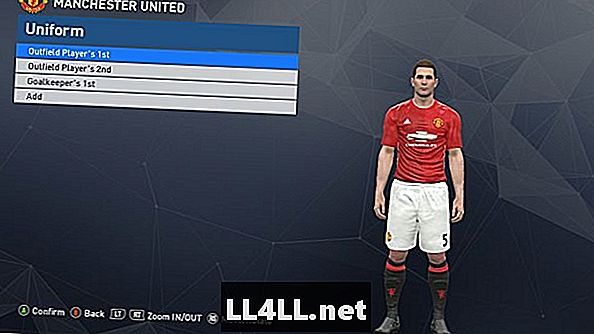
आयात प्रतियोगिता प्रतीक
पहला कदम
प्रतीक को मैन्युअल रूप से जोड़ने की आवश्यकता होती है, इसलिए उन्हें थोड़ा अधिक समय लगेगा, लेकिन मैं आपको यह सुनिश्चित कर सकता हूं कि यह प्रयास के लायक है।
आयात / निर्यात पर वापस जाएं और आयात छवि> प्रतियोगिता प्रतीक पर क्लिक करें। आगे आपको "चयनित छवियों को आयात" पर टिक करना होगा और उन सभी लीग बैज का चयन करना होगा जिन्हें आप खेल में आयात करना चाहते हैं।
दूसरा चरण
एक्स्ट्रास> संपादित करें> प्रतियोगिताओं पर नेविगेट करें। एक बार प्रतियोगिताओं में, उस लीग को चुना जिसे आप संपादित करना चाहते हैं और प्रतीक> भार पर क्लिक करें। "लोड" पर क्लिक करने पर उस छवि का चयन करें जिसे आप डिफ़ॉल्ट को बदलना चाहते हैं।
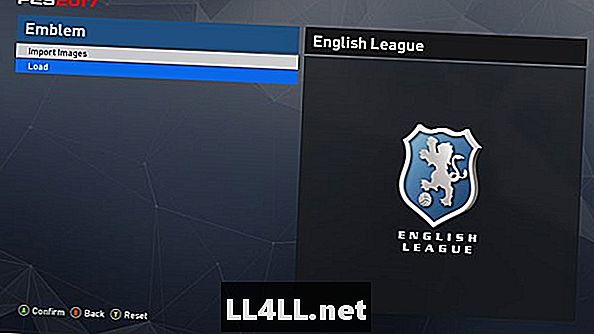
सहेजें पर क्लिक करें और अब आप कर रहे हैं!
यदि आपके पास कोई समस्या है, तो आप नीचे एनजीबी के वीडियो गाइड की जांच कर सकते हैं।
पीसी पर विकल्प फ़ाइलें आयात करना
पीसी पर सही ढंग से काम करने वाली विकल्प फ़ाइलों को प्राप्त करने के लिए, डेटा को स्थापित करने की प्रक्रिया PS4 से थोड़ी अलग है।
पहला कदम
पीसी के लिए पेस-पैच या अपनी पसंद के किसी अन्य प्रशंसक साइट से विकल्प फ़ाइलों को डाउनलोड करें। इस गाइड के लिए हम पेस-पैच का उपयोग करेंगे।
दूसरा चरण
एक बार डाउनलोड होने के बाद, इंस्टॉलर इंस्ट्रक्शन प्रदान करने वाले इंस्ट्रक्शन का पालन करता है।
तीसरा कदम
यह पूछे जाने पर कि आप फ़ोल्डर कहाँ स्थापित करना चाहते हैं, मैन्युअल रूप से स्थान का चयन करें। यदि आप स्टीम का उपयोग कर रहे हैं, तो आपको जिस स्थान की आवश्यकता होगी, वह है C: Steam steamapps आम Pro इवोल्यूशन सॉकर 2017। यह स्थान आपके गेम को स्थापित करने के आधार पर खिलाड़ी से खिलाड़ी तक अलग-अलग होगा।
चरण चार
चालू होना PES 2017 और यह सुनिश्चित करने के लिए कि सब कुछ सही ढंग से काम किया है, संपादित करें> टीमों में नेविगेट करें। यहां से आपको सबसे पहले ध्यान देना चाहिए कि लीग के प्रतीक बदल दिए गए हैं और जैसा कि आप टीमों के माध्यम से करते हैं, आप देखेंगे कि नाम और किट अब सही हैं।
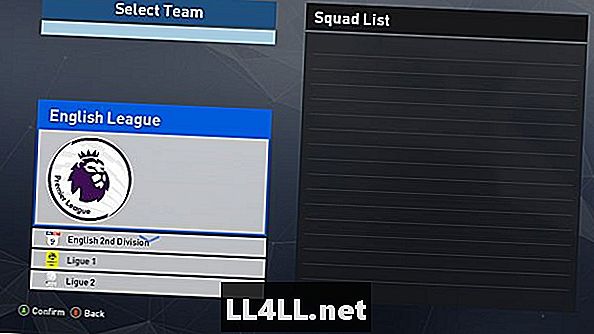
KarazzgamingCFC ने आपको आधिकारिक किट स्थापित करने में मदद करने के लिए निम्नलिखित गाइड बनाया है और खेल के पीसी संस्करण पर प्रतीक को आपको और सहायता की आवश्यकता होनी चाहिए।
भीतर लाइसेंसिंग के मुद्दों पर आपकी क्या राय है फुटबॉल के विकास के लिए? अपने विचार हमें नीचे टिप्पणी अनुभाग में बताएं!